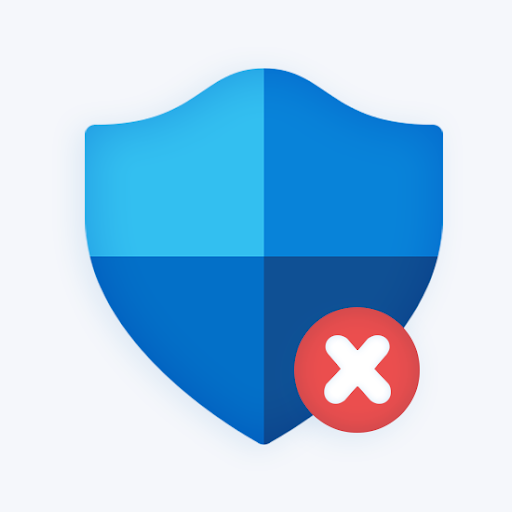¿Te preocupa la seguridad de tu ID de Apple? Aquí hay una guía paso a paso para cambiar su ID de contraseña y mantener segura su información de iOS/macOS.

cómo desactivar la discordia de aceleración de hardware
Su ID de Apple es la clave para todos sus dispositivos y datos de Apple. Es importante mantener segura la contraseña de su ID de Apple. Si su contraseña se vio comprometida, apareció en una violación de datos o la olvidó, debe cambiarla lo antes posible.
Cambiar la contraseña de su ID de Apple es un proceso rápido y sencillo que se puede realizar en cualquier dispositivo asociado a su cuenta. Esto incluye su iPhone, iPad, iPod, Mac y PC. Para cambiar su contraseña, necesitará acceso a la contraseña actual y la nueva contraseña que le gustaría usar.
A continuación, le mostramos cómo cambiar su contraseña si cree que podría haber sido comprometida o si desea mantenerse seguro. Siga estos sencillos pasos a continuación para comenzar.
Por qué es importante cambiar la contraseña de su ID de Apple regularmente
Su ID de Apple es su clave para todos los productos y servicios de Apple, por lo que es importante mantenerlo seguro. Una de las mejores maneras de hacer esto es cambiar su contraseña regularmente. Esto ayuda a evitar que los piratas informáticos obtengan acceso a su cuenta y le permite rastrear quién tiene acceso a la información de su cuenta.
Además, cambiar su contraseña regularmente puede ayudarlo a evitar estafas de phishing y otras amenazas en línea. Si bien puede parecer una molestia seguir cambiando su contraseña, es importante recordar que su ID de Apple es una de las piezas de información más importantes que tiene en línea.
Al tomarse unos minutos para cambiar su contraseña regularmente, puede ayudar a protegerse a sí mismo y a su cuenta. Aquí hay tres buenas razones para cambiar la contraseña de su ID de Apple con regularidad:
- Para mantener la seguridad de su cuenta . Una contraseña segura es esencial para mantener segura su ID de Apple. Al cambiar su contraseña regularmente, puede ayudar a reducir el riesgo de que alguien obtenga acceso a su cuenta.
- Para evitar estafas de phishing . Las estafas de phishing son cada vez más comunes y, a menudo, se dirigen a los usuarios de ID de Apple. Al cambiar su contraseña con frecuencia, puede ayudar a protegerse de este tipo de estafas.
- Para mantener su cuenta activa . Apple requiere que cambies tu contraseña de vez en cuando para mantener tu cuenta activa. Si no cambia su contraseña, es posible que su cuenta haya sido deshabilitada.
Ahí tienes tres buenas razones para cambiar la contraseña de tu ID de Apple con regularidad. Seguir estos simples consejos puede ayudarlo a mantener su cuenta segura y protegida.
Cómo cambiar la contraseña de su ID de Apple
Cambiarlo es bastante sencillo, suponiendo que ya tenga una ID de Apple y sepa su contraseña. Aquí está cómo hacerlo:
Cambiar la contraseña de su ID de Apple en iOS
Si usa un dispositivo iOS, como un iPhone o iPad, puede cambiar su contraseña de ID de Apple yendo a la aplicación Configuración. Siga los pasos a continuación para hacer esto:
- Abre el Ajustes aplicación en su dispositivo y toque el banner de su ID de Apple en la parte superior.

- Toque en el Contraseña y seguridad pestaña.

- Toque en el Cambia la contraseña botón que se encuentra en la parte superior de la página.
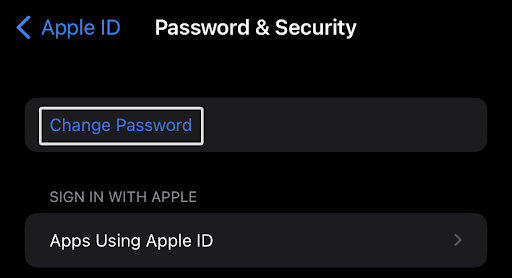
- Si se le solicita, use su Face ID o lector de huellas dactilares, o ingrese el código de acceso a su dispositivo Apple para continuar. Esta es una medida de seguridad para garantizar que no se realicen cambios no autorizados en la contraseña de su ID de Apple.

- Introduzca su nueva contraseña dos veces para confirmarla. También se le puede solicitar que ingrese su contraseña actual para verificar el propietario de su cuenta en algunos dispositivos.

- Toque en el Cambio botón para guardar los cambios.
¡Eso es todo al respecto! Recuerde que deberá ingresar su nueva contraseña cada vez que inicie sesión en los servicios de Apple como App Store, iTunes, iCloud, iMessage, etc. ¡Así que asegúrese de elegir una contraseña que recordará!
Cambiar la contraseña de su ID de Apple en un escritorio
Si le preocupa la seguridad de su ID de Apple, puede cambiar su contraseña en cualquier momento, incluso sin un dispositivo Apple cerca. He aquí cómo hacerlo en una computadora de escritorio:
- Abra el navegador web que desee y vaya a la appleid.apple.com sitio web. Haga clic en el Registrarse e inicie sesión con su ID de Apple.

- Deberías ser redirigido a la Administrar mi ID de Apple página. Ve a la Entrada y Seguridad pestaña, y luego haga clic en Clave . Verá cuándo actualizó su contraseña por última vez; si han pasado más de unos meses, ¡asegúrese de cambiarla ahora!

- Ingrese su contraseña actual y luego una nueva contraseña que desee asociar con su ID de Apple. Asegúrese de que su contraseña cumpla con todos los requisitos y luego ingrésela nuevamente para confirmarla.

- Si lo desea, consulte la Cerrar sesión en dispositivos y sitios web de Apple opción para cerrar sesión en sesiones activas con sus credenciales anteriores. Luego, haga clic en el Cambia la contraseña botón para finalizar el cambio.
Recuerde, deberá ingresar su nueva contraseña cada vez que inicie sesión con su ID de Apple a partir de ahora. Así que elige algo que puedas recordar fácilmente, pero asegúrate de que también sea fuerte y seguro.
Qué hacer si no puede recordar la contraseña de su ID de Apple
Si no puede recordar la contraseña de su ID de Apple, no se preocupe. Hay algunas cosas que puede hacer para restablecerlo y recuperarlo en su cuenta.
Primero, revise todas sus contraseñas guardadas . Es posible que el dispositivo que está utilizando almacenó su contraseña de ID de Apple la última vez que la ingresó. Si encuentra su contraseña en sus contraseñas guardadas, puede usarla para iniciar sesión en su cuenta de ID de Apple. Es posible que los usuarios deseen verificar su administrador de contraseñas (LastPass, 1Password, etc.) para ver si su contraseña de ID de Apple está almacenada allí.
Si no encuentra la contraseña de su ID de Apple en sus contraseñas guardadas, no se preocupe. Hay algunas otras opciones que puedes probar.
cómo aplicar la sangría francesa en una palabra
Próximo, use la herramienta de restablecimiento de contraseña de Apple para restablecer la contraseña de su ID de Apple. Deberá ingresar su ID de Apple y responder algunas preguntas de seguridad. Puede intentar usar el proceso de verificación de dos pasos de Apple si no puede recordar sus respuestas. Esto enviará un código a su dispositivo de confianza que puede usar para restablecer su contraseña.
Puede ponerse en contacto con el Soporte de Apple para obtener ayuda si todavía tiene problemas. Podrán guiarlo a través del proceso y ayudarlo a volver a su cuenta.
Consejos para crear una contraseña de ID de Apple fuerte y segura
Una de las cosas más importantes que puede hacer para proteger su ID de Apple es crear una contraseña fuerte y segura. Aquí hay algunos consejos para ayudarlo a crear una contraseña que sea fuerte y fácil de recordar:
¿Dónde encuentro la clave de producto de Microsoft Office?
- Utilice una combinación de letras mayúsculas y minúsculas, números y caracteres especiales.
- Asegúrese de que su contraseña tenga al menos 8 caracteres.
- Evite usar palabras fáciles de adivinar como 'contraseña' o su nombre.
- No use secuencias de números o letras (por ejemplo, 123456 o abcdef).
- Cambie su contraseña regularmente, especialmente si sospecha que puede haber sido comprometida.
Seguir estos sencillos consejos puede ayudar a garantizar que la contraseña de su ID de Apple sea fuerte y segura.
Conclusión
Cambiar la contraseña de su ID de Apple es un proceso simple que se puede realizar en su dispositivo o en una computadora de escritorio. Si le preocupa la seguridad de su ID de Apple, es una buena idea cambiar su contraseña periódicamente. ¡Y siguiendo los consejos de este artículo, puede ayudar a garantizar que la contraseña de su ID de Apple sea fuerte y segura!
Esperamos que este artículo te haya ayudado a cambiar la contraseña de tu ID de Apple. Si tiene alguna pregunta o comentario, ¡no dude en dejarlos a continuación!
Gracias por leer :)
Si tiene un minuto extra, comparta este artículo en sus redes sociales, alguien más también puede beneficiarse.
Una cosa más
¿Buscas más consejos? Echa un vistazo a nuestras otras guías en el Blog de mantenimiento de software y nuestro Centro de ayuda ! Encontrará una gran cantidad de información sobre cómo solucionar varios problemas y encontrar soluciones a sus problemas tecnológicos.
Suscríbase a nuestro boletín y acceda temprano a nuestras publicaciones de blog, promociones y códigos de descuento. ¡Además, será el primero en conocer nuestras últimas guías, ofertas y otras actualizaciones interesantes!
Artículos recomendados
» Cómo arreglar 'La última línea ya no está disponible' en iPhone
» Cómo ver la duración de la batería de los AirPods en Windows 10/11
» Cómo arreglar “iPhone está deshabilitado. Conectar a itunes'
No dude en alcanzar con preguntas o solicitudes que le gustaría que cubramos.